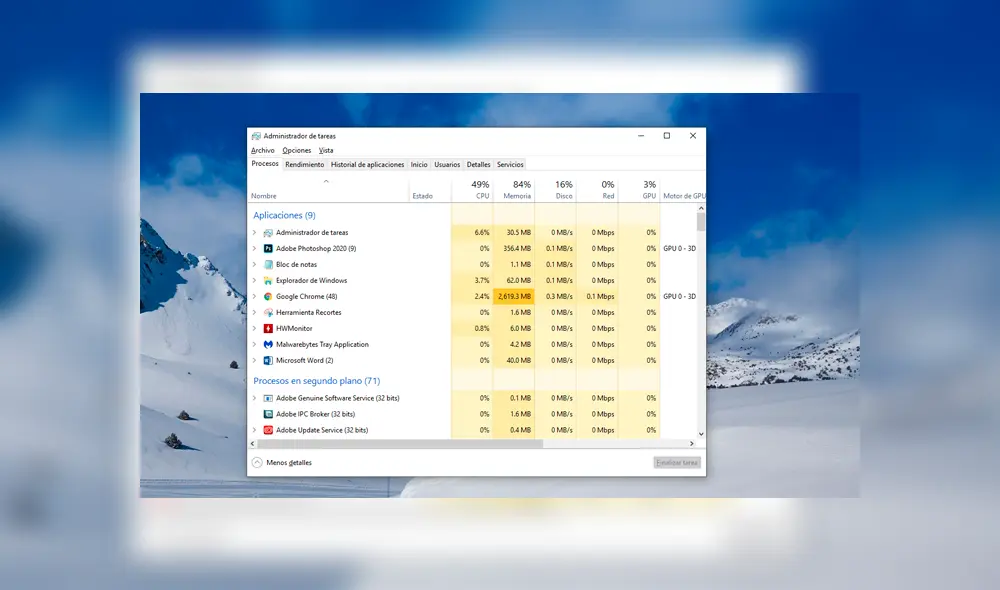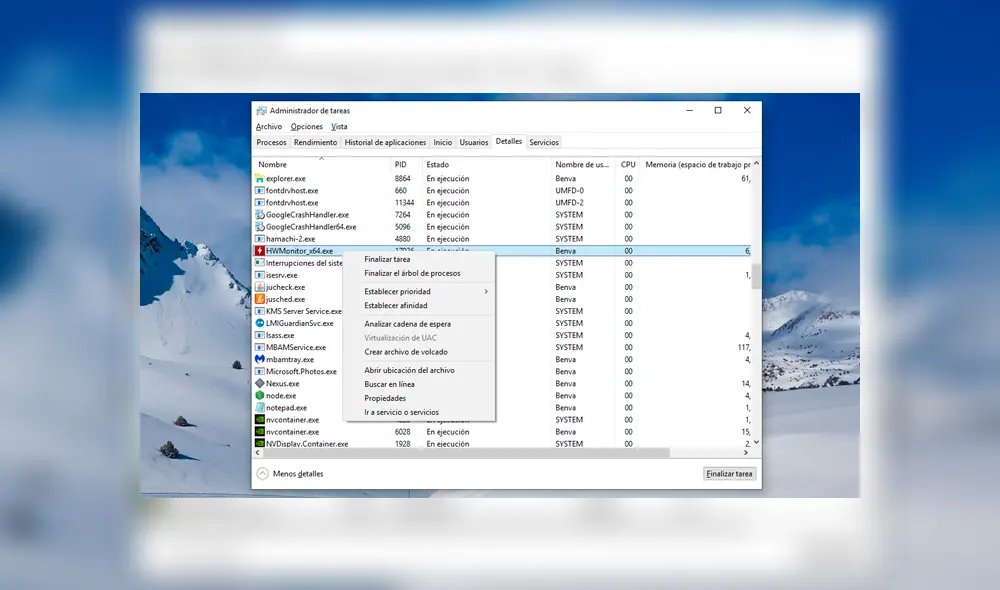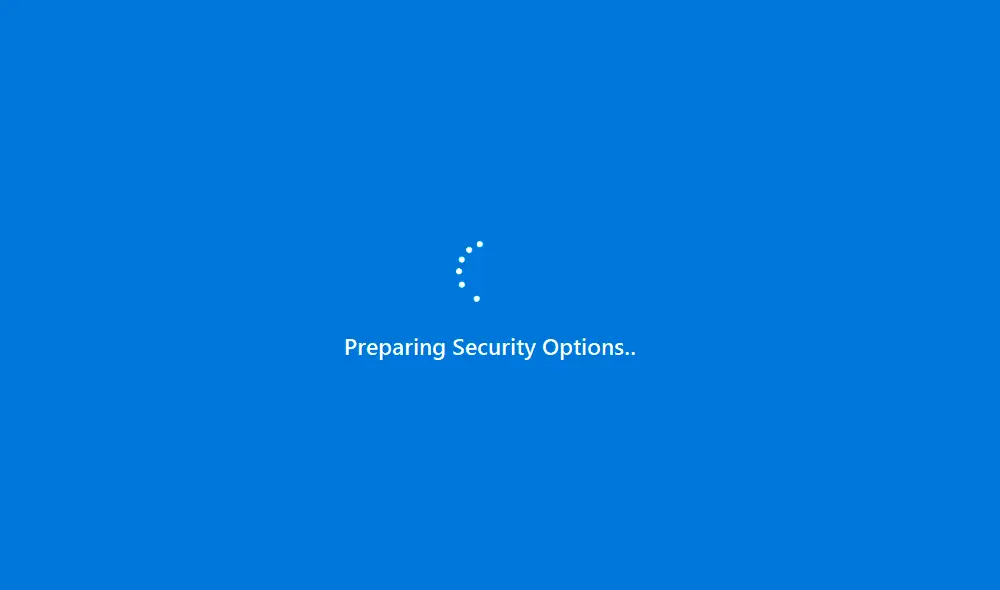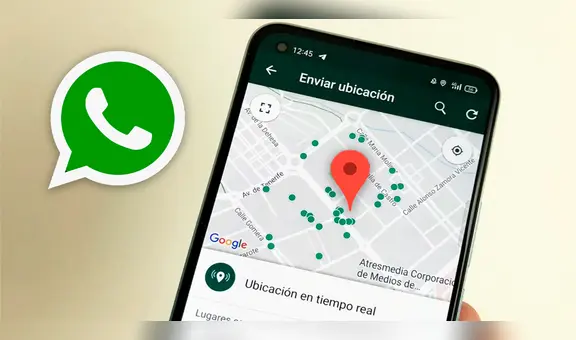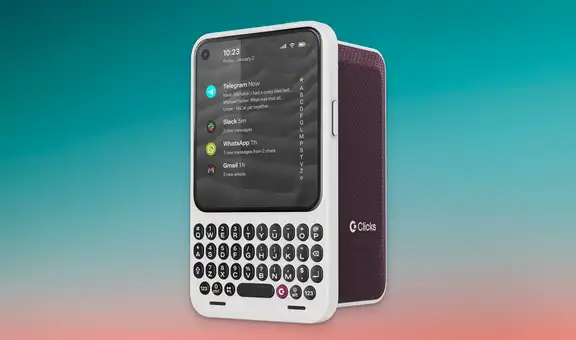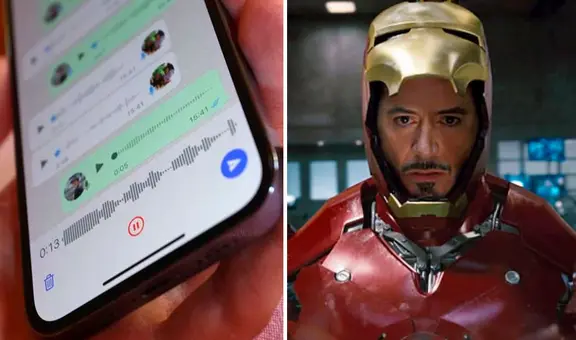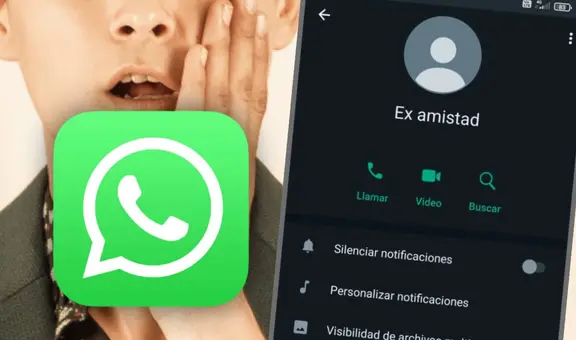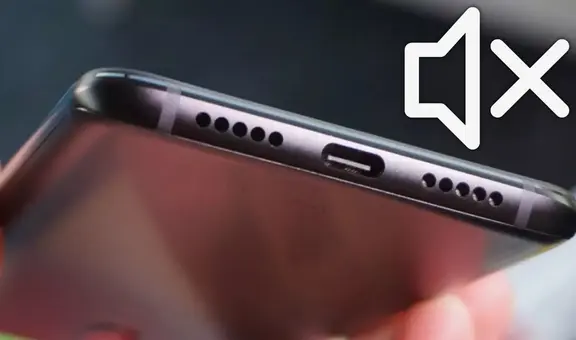¿Qué hacer cuando se cuelga tu PC y ni el administrador de tareas parece responder?
¿Se te cierra hasta el administrador de tareas? Tranquilo. Con estos trucos de Windows para cuando se te congela tu PC, podrás salir de esa trampa siempre.
- ¿Qué fue lo más buscado en Google Perú en el 2025? Los temas de mayor interés entre los peruanos
- ¿Qué es WhatsApp Plus y por qué debes evitar instalarlo en tu smartphone?
Si eres usuarios de Windows entonces probablemente dependas mucho de tu laptop o PC para realizar tus tareas cotidianos durante la cuarentena. Ya sea en el trabajo o en momentos de ocio, a todos nos ha pasado el caso cuando un programa se cuelga o congela y hasta el administrador de tareas se queda sin responder. Por suerte, existen muchos trucos secretos que te ayudarán a salir de esa situación y aquí te los detallaremos.
Lo primero que te recomendaremos es que, hagas lo que hagas, no debes dar clics o apretar los botones a ciegas. Esto comúnmente puede llenar de más instrucciones a tu PC y complicará aún más la situación.
TE RECOMENDAMOS
TEMU VS. ALIEXPRESS: ¡AQUÍ ESTÁN LOS MEJORES PRECIOS! | TECHMOOD
PUEDES VER ¿Tu PC anda muy lenta? sigue estos trucos y consejos para mejorar el rendimiento [FOTOS Y VIDEO]
Cómo liberarte de un programa congelado y regresar al escritorio
Si estuviste jugando algún videojuego o algún programa a pantalla completo y se te congeló por completo, puedes recurrir siempre al administrador de tareas de Windows para cerrarlo y volver a la normalidad. Hay muchas maneras de hacerlo y aquí te las detallamos.
Minimizar con el teclado
La primera es la más simple: minimiza el programa en cuestión presionando y manteniendo apretado Alt + Tab. Hecho esto, puedes sostener solo la tecla ‘Alt’ y pulsar ‘Tab’ para elegir a qué programa quieres ir. Si no hay otra aplicación activa, Windows te redirigirá al escritorio.
Cómo usar el administrador de tareas
Cuando el truco anterior te funciona, lo menos que querrás hacer es volver a maximizar ese programa problemático que puede congelar aún más tu computadora, por lo que tu mejor opción será finalizarlo con el administrador de tareas.
Para hacerlo da clic derecho sobre cualquier espacio vacío de tu barra de tareas en Windows y pulsa sobre “administrador de tareas”. Si es la primera vez que lo abres, te aparecerá una ventana pequeña. Ve a la parte inferior y pulsa sobre “Más detalles” para ampliar la vista general de programas activos.
Una vez en este apartado, encuentra la aplicación problemática y da clic derecho. Selecciona “Finalizar tarea” y listo, el programa se cerrará pronto.
Si este método no te funciona, probablemente tendrás que recurrir a una instrucción más poderosa. Selecciona el programa congelado y dale clic a “Ir a detalles”. El administrador de tareas te redirigirá a la pestaña “Detalles”, con el proceso de dicha app señalado. Dale clic derecho y dale a “Finalizar tarea” nuevamente.
¿Qué hacer cuando el administrador de tareas no responde?
Te recomendamos ver este útil video de YouTube que muestra algunos trucos secretos de Windows 10 que permiten que tu administrador de tareas se ejecute aún en las más complicadas situaciones.
Más trucos para acceder al administrador de tareas
En ciertas ocasiones, acceder a este útil administrador de Windows no es tarea fácil. por lo que estarás obligado a tomar otras medidas. Tu siguiente opción siempre debe ser una vieja, pero confiable combinación de Windows y aquí te dejamos los pasos.
- Presiona Ctrl + Alt + Del para abrir las opciones de seguridad de Windows (puede tomar algunos segundos).
- En la pantalla que aparece, selecciona administrador de tareas.
- Windows volverá al escritorio e intentará mostrar el administrador.
- Listo. Podrás cerrar el programa problemático desde allí.
PUEDES VER ¿Deseas incrementar tu señal de WiFi y velocidad de Internet? Truco casero lo hará realidad [VIDEO]
Los secretos del Administrador de tareas
Quisiéramos que fuera así de sencillo, pero lamentablemente el Administrador de tareas puede fallar aún más y negarnos manipularlo de otras formas. Bien puede desaparecer exactamente cuando pasas el mouse sobre él, o bien no aparecerá nunca.
Para esos casos en los que empiezas a tirar la toalla y ya estás pensando en apagar tu computadora, aquí te dejamos los trucos más secretos para activar el Administrador de tareas sin problemas:
Usa los múltiples escritorios de Windows 10
Cuando un programa se congela y se apodera de toda la pantalla de Windows, comúnmente lo hace con un solo escritorio. La buena noticia es que puedes activar otro así de fácil:
Presiona el botón de Windows + Tab
Tu escritorio se dividirá en ventanas, ve a la parte superior y pulsa en la opción de “Nuevo Escritorio”
Volverás a ver tu escritorio desde donde puedes abrir el Administador de tareas con los métodos convencionales.
Abre otro administrador de tareas
Windows tiene un truco para abrir otro Administrador de tareas en caso de que el primero falle. Para hacerlo solo debes presionar Ctrl + Shift + Escape.
Resetear el Administrador de Tareas
Si tu Administrador de tareas no funciona bien, no abre o simplemente deja de responder, esto puede deberse a un mal funcionamiento. Para descartar esta posibilidad, mantén presionadas las teclas Ctrl + Alt + Shift y ábrelo de la manera convencional con la barra de tareas.